5 قابلیت پنهان مک بوک
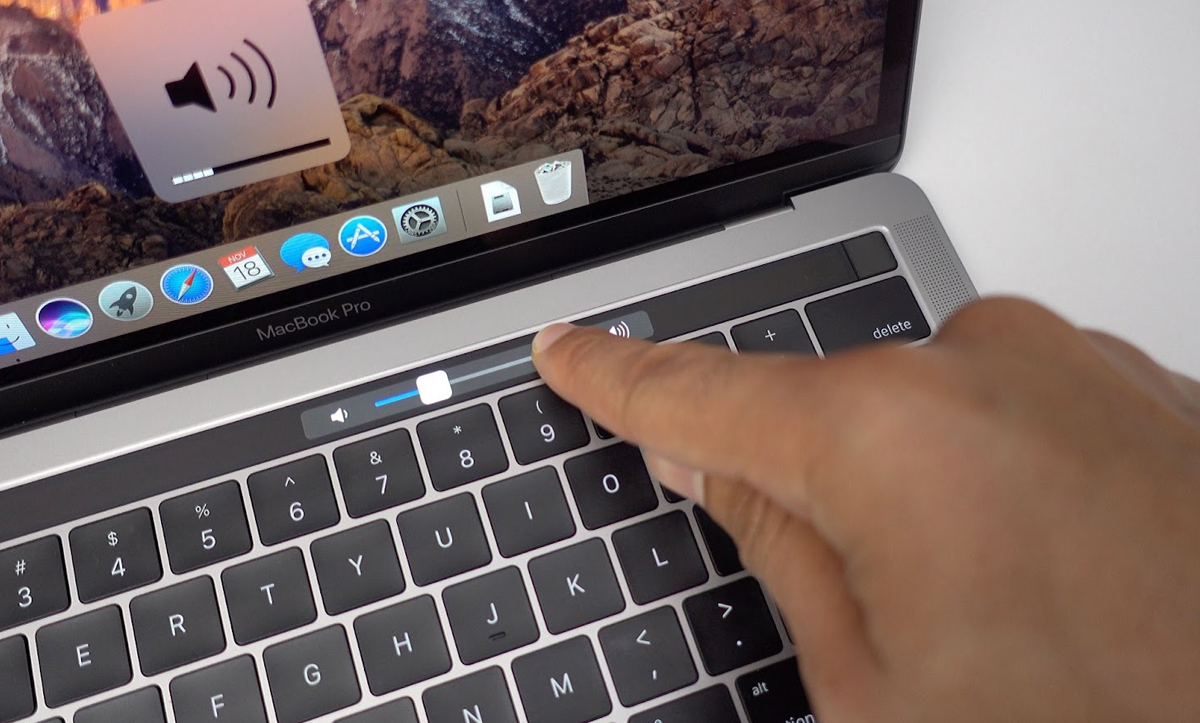
دسترسی سریع
اگه مثل من عاشق مکبوک هستی یا ازش استفاده می کنی یا قصد خریدش رو داری. تو این مطلب قراره 5 تا ترفرند و قابلیت خفن بگم که مطمئن هستم روحت هم ازشون خبر نداره! آمادهای؟ پس بریم سراغشون!
۱. Spotlight به عنوان ماشین حساب پیشرفته
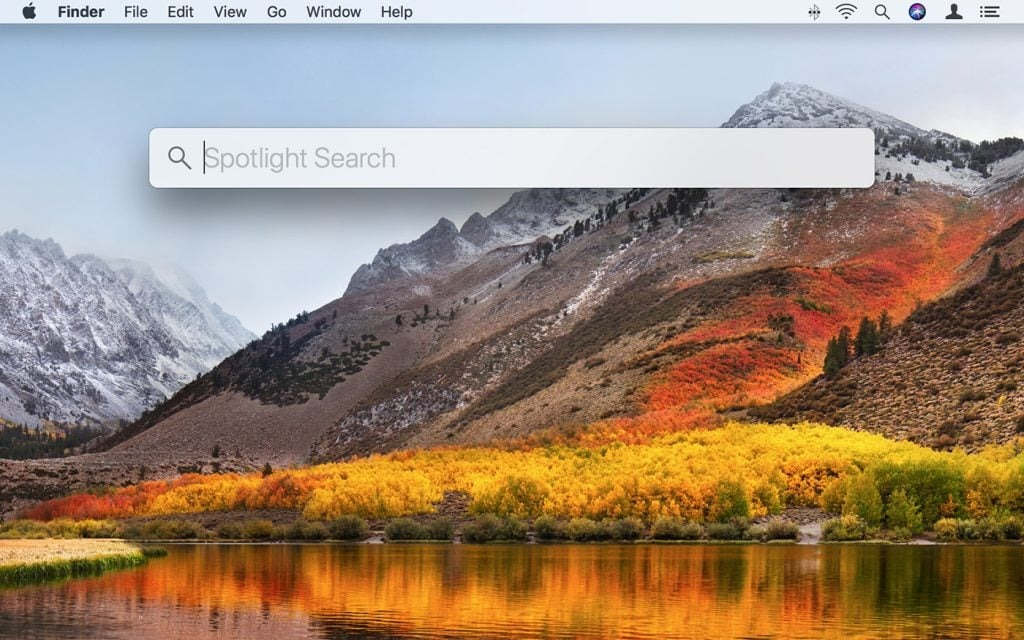
تصور کن داری قیمت خونه رو حساب میکنی یا یه فرمول پیچیده ریاضی رو، و نمیخوای اپلیکیشن جداگانه باز کنی. فقط Cmd + Space رو بزن تا Spotlight باز بشه، بعد هر چیزی بنویس مثل “۵۰۰۰ * ۱۲ / ۳ + ۱۰۰”. بوم! جواب رو فوری نشون میده.
اما صبر کن، این فقط بخشی از ماجراست Spotlight میتونه تبدیل واحد هم بکنه. مثلاً بنویس 100 celsius to fahrenheit یا 50 km to miles، فوراً جواب رو میگه. حتی میتونی نرخ ارز رو چک کنی، مثلاً 100 usd to eur (البته اگه اینترنت داشته باشی).
یه نکته باحال دیگه اینکه میتونی تعریف کلمات رو هم ببینی. مثلاً بنویس define serendipity، دیکشنری داخلی macOS معنی رو نشون میده. این ابزار کوچولو انقدر قدرتمنده که دیگه لازم نیست اپ جداگونه باز کنی. فقط یه میانبر کیبورد و یه ذهن خلاق میخواد!
۲. Quick Look برای پیشنمایش سریع فایلها
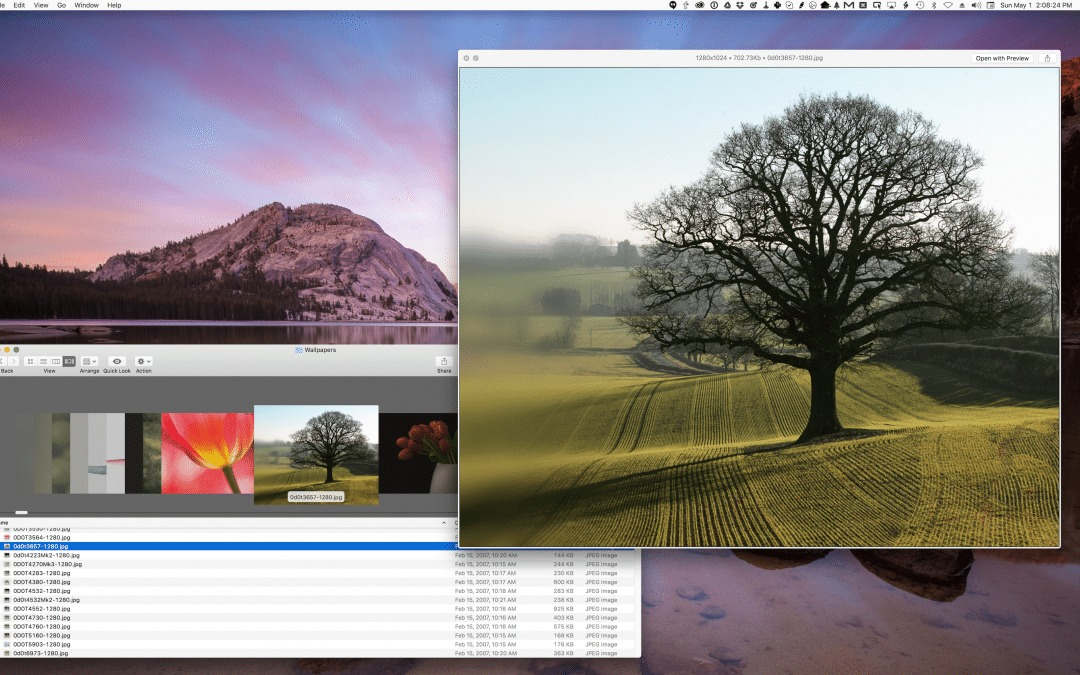
فکر کن روی دسکتاپت ۵۰ تا فایل داری عکس، PDF، ویدیو، حتی فایل Word. حالا میخوای یه نگاه سریع بندازی ببین کدومشون همونه که دنبالشی، ولی باز کردن تکتک فایلها با اپلیکیشن خودشون وقتگیره.
اینجاست که Quick Look وارد میشه! فقط فایل رو انتخاب کن (یا چندتا فایل رو با Cmd+کلیک) و کلید Space رو بزن. یه پنجره پاپآپ باز میشه که محتوا رو نشون میده، بدون اینکه اپلیکیشن اصلی لود بشه.
مثلاً یه PDF داری، با Quick Look میتونی صفحاتش رو ورق بزنی. برای عکس میتونی زوم کنی و جزئیاتش رو ببینی. ویدیو پخش میشه، حتی با صدا! حتی اگه یه فایل متنی ساده یا یه فایل کد باشه، میتونی تو همون پیشنمایش ببینیش.
حالا اگه چندتا فایل رو انتخاب کنی و Space بزنی، میتونی با فلشهای کیبورد بینشون جابهجا شی، انگار داری اسلایدشو میبینی.
راستی اگر قصد خرید مک بوک رو داری می تونی از فروشگاه مک بوک ایران خریدت رو انجام بدی. من مک بوک ایر خودمو از این فروشگاه گرفتم چون وارد کننده اصلی محصولات اپل در ایران بودن و خیالم از اینکه محصول اورجینال هست راحت بود. هم می تونید حضوری از شعبه های تهرانشون خرید کنید و هم آنلاین و مشاوره رایگان هم ارائه میدن.
۳. Trackpad Gestures برای ناوبری جادویی
Trackpad مکبوک فقط یه سطح صاف برای کلیک نیست بلکه میتونی باهاش کارهایی انجام بدی که توی زمانت صرفه جویی میشه. با ژستهای چندانگشتی (Multi-Touch Gestures) میتونی کارایی که با موس ساعتها طول میکشه رو تو چند ثانیه انجام بدی. برو به System Settings > Trackpad، اونجا کلی گزینه داری که میتونی فعالشون کنی. حالا چندتا از بهترین ژستها رو بهت میگم:
- سه انگشت به بالا: Mission Control باز میشه و همه پنجرههای بازت رو نشون میده. انگار کل دسکتاپت رو از بالا میبینی!
- سه انگشت به چپ یا راست: بین اپلیکیشنهای باز سوئیچ میکنی، مثل وقتی Alt+Tab میزنی، ولی خیلی نرمتر و شیکتر.
- چهار انگشت به بالا: App Expose فعال میشه و همه پنجرههای یه اپلیکیشن خاص (مثلاً Safari) رو نشون میده.
- دو انگشت برای اسکرول: تو صفحات وب یا اسناد، با دو انگشت بالا و پایین کن، مثل گوشیهای لمسی.
- Pinch با دو انگشت: برای زوم کردن تو عکسها یا PDFها، مثل وقتی رو گوشی زوم میکنی.
این ژستها انقدر روانن که بعد از یه مدت، انگار دستت خودش میدونه چیکار کنه. اول ببین کدوم ژستها برات راحتتره. بعد یه چند روز باهاشون تمرین کن. مثلاً اگه برنامهنویس یا طراح هستی، این ژستها برای جابهجایی سریع بین پنجرهها و پروژهها معجزه میکنه. حتی میتونی سرعت Trackpad رو هم تنظیم کنی تا حسابی به دلت بشینه.
۴. Text Replacement برای تایپ هوشمند
اگه مثل من زیاد تایپ میکنی (ایمیل، یادداشت، چت)، حتماً وقتایی بوده که از نوشتن یه سری چیزای تکراری خسته شدی. اینجاست که Text Replacement میتونه ناجیت باشه! برو به System Settings > Keyboard > Text Replacements و روی علامت + کلیک کن.
حالا میتونی میانبر بسازی. مثلاً بنویس اگه تایپ کردی eml، خودکار بشه yourname@example.com. یا اگه thx رو زدی، بشه ممنون از توجهت!
این فقط برای ایمیل نیست! میتونی برای هر چیزی استفاده کنی. مثلاً اگه همیشه یه امضای خاص داری، یه میانبر بساز که کل امضا رو وارد کنه. یا برای برنامهنویسها، میتونی کدها یا دستورات تکراری رو ذخیره کنی. حتی ایموجیها! مثلاً 🙂 رو تنظیم کن که بشه 😊. این قابلیت باعث میشه تایپت سریعتر و باحالتر بشه، انگار کیبوردت داره باهات همکاری میکنه.
۵. AirPlay به عنوان نمایشگر بیسیم
فکر کن میخوای یه فیلم رو از مکبوکت رو تلویزیون بزرگ خونه پخش کنی، یا یه ارائه برای همکارات نشون بدی، ولی هیچ کابلی دم دست نیست. AirPlay اینجا به کمکت میاد. کافیه یه دستگاه سازگار با AirPlay (مثل Apple TV یا یه تلویزیون هوشمند) داشته باشی. از Control Center (بالا سمت راست، تو منو بار) روی آیکون AirPlay کلیک کن، دستگاهت رو انتخاب کن، و حالا دو تا گزینه داری:
- Mirror کردن صفحه: کل دسکتاپت رو روی صفحه بزرگ میندازی. عالی برای ارائهها یا گیم.
- Extend کردن دسکتاپ: میتونی تلویزیون رو به عنوان یه مانیتور دوم استفاده کنی، مثلاً یه اپ رو اونجا باز کنی و رو مکبوکت یه چیز دیگه.
کیفیتش اگه وایفای خوبی داشته باشی عالیه! حتی میتونی فقط یه ویدیو یا موسیقی رو AirPlay کنی، مثلاً از Apple Music یا YouTube. این قابلیت برای مهمونیها یا وقتی میخوای با دوستات فیلم ببینی، یه تجربه سینمایی درست میکنه.
نکته: مطمئن شو که همه دستگاههات به یه شبکه وایفای وصلن. اگه Apple TV نداری، خیلی از تلویزیونهای جدید (مثل سامسونگ یا LG) از AirPlay پشتیبانی میکنن. برای ارائهها، میتونی از یه پروژکتور با Apple TV استفاده کنی و همه رو شگفتزده کنی!



